Используйте Умные Получатели для Улучшения Управления Контактами в Outlook
Управление получателями электронной почты может быть трудоемкой задачей, особенно при работе с несколькими учетными записями или обширными списками контактов. Kutools для Outlook представляет функцию Умных Получателей, чтобы революционизировать способ управления вашими получателями электронной почты, предлагая расширенные возможности за пределами стандартных функций Outlook. Благодаря доступу к контактам между учетными записями, продвинутому поиску, простой сортировке и фильтрации, настраиваемым параметрам отображения и интуитивно понятным визуальным индикаторам, Умные Получатели обеспечивают бесперебойную и эффективную электронную коммуникацию. Это руководство расскажет, почему Умные Получатели являются незаменимым инструментом, как их активировать и максимально использовать их мощные функции.
Почему Выбрать Умные Получатели
Эффективное управление получателями имеет решающее значение для производительности, особенно при работе с несколькими учетными записями или большими списками контактов. Встроенные инструменты Outlook могут оказаться недостаточными в таких ситуациях, но Умные Получатели улучшают управление получателями с большим контролем и удобством. Ниже приведены основные преимущества этой функции:
📂 Бесшовное управление контактами для нескольких учетных записей
Умные Получатели позволяют беспрепятственно получить доступ к контактам из всех ваших учетных записей электронной почты в Outlook, позволяя вам либо просматривать контакты со всех учетных записей одновременно, либо сосредоточиться на определенной учетной записи. Эта гибкость устраняет необходимость переключения между учетными записями и гарантирует, что нужные контакты всегда под рукой.
🔍 Продвинутые возможности быстрого поиска и фильтрации
С помощью Умных Получателей вы можете легко искать среди обширных списков контактов, используя несколько полей, включая имя, адрес электронной почты, компанию или номер телефона. Продвинутые функции поиска и фильтрации позволяют быстро найти именно тех контактов, которые вам нужны, даже при управлении большими и сложными базами данных контактов. Оптимизация результатов помогает экономить ценное время при составлении писем конкретным людям или группам.
↕️ Разнообразные и гибкие варианты сортировки
Умные Получатели предлагают ряд вариантов сортировки, чтобы помочь вам более эффективно организовать ваши контакты. Вы можете сортировать по различным полям, таким как имя, домен электронной почты, компания или пользовательские критерии, в порядке возрастания, убывания или даже случайном порядке. Эта гибкость в сортировке позволяет быстро просматривать контакты так, чтобы это наилучшим образом соответствовало вашему рабочему процессу, облегчая управление большими списками контактов без лишнего стресса.
⚙️ Настройка отображения контактов для максимальной эффективности
Умные Получатели дают вам полный контроль над тем, как отображается информация о контактах. В левой панели окна Умных Получателей вы можете настроить, какие поля — такие как имя, должность, компания или адрес электронной почты — будут видны, помогая сосредоточиться на наиболее релевантных деталях для текущей задачи. Этот персонализированный вид уменьшает беспорядок и повышает производительность, показывая только те данные, которые вам нужны. В правой панели отображаются все заполненные поля для выбранных контактов, включая имя, должность, компанию, номер телефона и адрес электронной почты.
✅ Обработка получателей без ошибок с помощью визуальных маркеров
Одной из ключевых особенностей Умных Получателей является использование цветовых визуальных маркеров, которые автоматически применяются, когда вы добавляете контакты в поля «Кому», «Копия» или «Скрытая копия». Эти маркеры помогают вам сразу видеть, какие получатели уже добавлены, предотвращая дублирование записей и гарантируя точность и организованность списка получателей.
⏱️ Оптимизированный интерфейс для экономии времени
Интуитивно понятный и легкий в навигации интерфейс Умных Получателей сокращает время, затрачиваемое на управление получателями, позволяя сосредоточиться больше на написании писем, а не на логистике добавления контактов. Благодаря своему оптимизированному дизайну эта функция повышает производительность и упрощает управление получателями электронной почты.
Как активировать Умные Получатели в Kutools для Outlook
Чтобы использовать Умные Получатели каждый раз, когда вы отправляете письмо:
Шаг 1. Нажмите вкладку «Kutools». Нажмите стрелку рядом с «Умные Получатели».
Шаг 2. Выберите «Умные Получатели».

При первом использовании Умных Получателей появится приветственное окно.
- Нажмите «Да», чтобы включить (это заменит стандартное окно выбора получателей Outlook).
- Нажмите «Нет», чтобы продолжить использование стандартного окна Outlook.
- Установите флажок «Не показывать это окно в следующий раз», чтобы пропустить будущие приветственные сообщения.
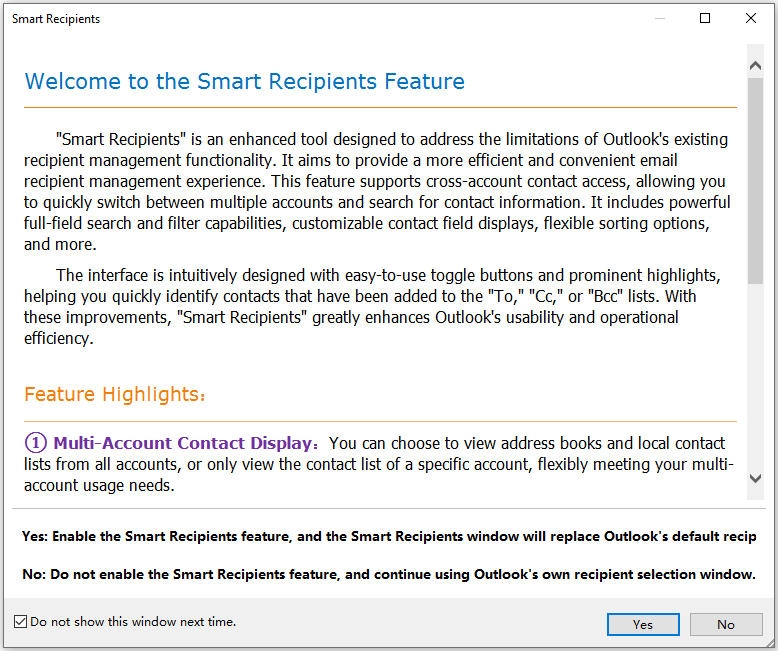
Чтобы использовать Умные Получатели только для вашего текущего письма:
Шаг 1. Нажмите вкладку «Kutools». Нажмите стрелку рядом с «Умные Получатели».
Шаг 2. Выберите «Отправить электронное письмо немедленно, используя Умных Получателей».

Как использовать функцию Умных Получателей
Шаг 1: Выберите «Kutools» > «Умные Получатели», чтобы активировать эту функцию.
Шаг 2: Нажмите «Новое письмо» в разделе «Главная», чтобы начать составление нового сообщения.
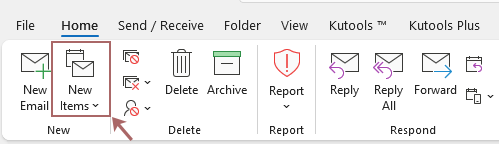
Шаг 3: В окне составления письма нажмите кнопку «Кому», «Копия» или «Скрытая копия», чтобы открыть окно Умных Получателей.
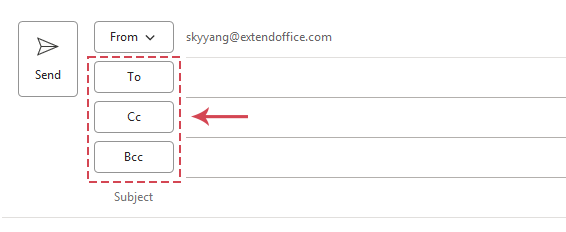
Шаг 4: Добавьте получателей в окне Умных Получателей.
- Выберите папку контактов, из которой хотите добавить получателей, из выпадающего списка «Адресная книга».
- Дважды щелкните на контакте, и контакт будет добавлен в поле «Кому», «Копия» или «Скрытая копия». Если вы хотите добавить контакты в другое поле, например, в поле «Копия», поместите курсор в поле «Копия», а затем дважды щелкните на контакте в окне Умных Получателей. Контакт будет автоматически добавлен в поле «Копия». Появится видимый визуальный маркер (цветовой индикатор) рядом с добавленными контактами, помогая избежать случайных или повторяющихся выборов.
- Выберите контакт, затем нажмите кнопку «Кому», «Копия» или «Скрытая копия», чтобы добавить получателя в соответствующее поле. Ярко выраженный визуальный маркер (цветовой индикатор) появится рядом с добавленными контактами, помогая избежать случайных или повторяющихся выборов.
- Нажмите «OK».
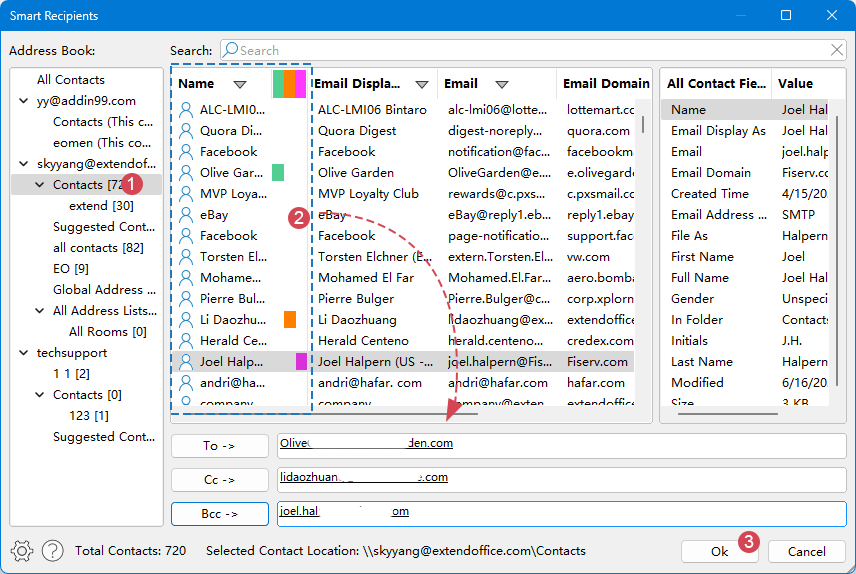
Продвинутое использование
Чтобы быстро найти желаемые контакты, введите ключевое слово в текстовое поле «Поиск». Поддерживаются поиски по всем полям контактов, и соответствующие контакты будут выделены желтым цветом.

Чтобы отсортировать или отфильтровать контакты, нажмите кнопку фильтра в верхней части столбца, который вы хотите отсортировать или отфильтровать. Можно сортировать по имени, электронной почте, домену электронной почты, компании и другим полям в порядке возрастания, убывания или случайном порядке.
Также можно отфильтровать отображаемые столбцы. Если вы хотите отфильтровать контакты по определенному критерию, например, отфильтровать контакты, чье имя содержит «m», нажмите на кнопку фильтра, чтобы отобразить меню фильтра, затем введите «m» в поле «Поиск». Результаты фильтрации будут отображены в меню фильтра, нажмите «Ok». Будут отображаться только контакты, чьи имена содержат «m».

Или вы можете фильтровать контакты непосредственно в поле, отметив нужные пункты в меню фильтра и нажав Ok.

Если вы хотите добавить определенные контакты из группы контактов,
- Нажмите на группу контактов
- Перейдите к подробному списку информации в правой секции и дважды щелкните, чтобы добавить конкретный адрес электронной почты участника в нужное поле.

Изменение размера окна
Щелкните и перетащите нижний правый угол окна Умных Получателей, чтобы изменить его размер для оптимального просмотра.

Чтобы добавить несколько контактов одновременно
Удерживайте «Ctrl», чтобы выбрать отдельные контакты; удерживайте «Shift», чтобы выбрать диапазон контактов.
Нажмите нужную кнопку поля (Кому/Копия/Скрытая копия), чтобы добавить все выбранные контакты.

Щелкните правой кнопкой мыши любой контакт, чтобы получить доступ к быстрым действиям.
- Добавить в поле Кому/Копия/Скрытая копия
- Удалить из полей

Отключение функции Умных Получателей
Шаг 1. Нажмите вкладку «Kutools». Нажмите стрелку рядом с «Умные Получатели».
Шаг 2. Выберите «Умные Получатели».
Шаг 3. Когда появится диалоговое окно подтверждения, нажмите «OK», чтобы отключить функцию.
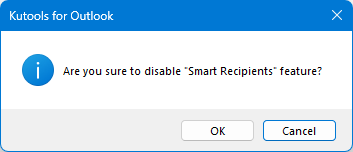
Это вернет вас к стандартному окну выбора получателей Outlook.
Demo: Comprehensive Guide to Smart Recipients Feature
Узнайте больше о вкладке Kutools / Kutools Plus в этом видео – она наполнена мощными функциями, включая бесплатные инструменты ИИ! Попробуйте все функции бесплатно в течение 30 дней без каких-либо ограничений!
Лучшие инструменты для повышения продуктивности работы с Office
Срочные новости: бесплатная версия Kutools для Outlook уже доступна!
Оцените обновленный Kutools для Outlook с более чем100 невероятными функциями! Нажмите, чтобы скачать прямо сейчас!
📧 Автоматизация Email: Автоответчик (Доступно для POP и IMAP) / Запланировать отправку писем / Авто Копия/Скрытая копия по правилам при отправке писем / Автоматическое перенаправление (Расширенное правило) / Автоматически добавить приветствие / Авторазделение Email с несколькими получателями на отдельные письма ...
📨 Управление Email: Отозвать письмо / Блокировать вредоносные письма по теме и другим критериям / Удалить дубликаты / Расширенный Поиск / Организовать папки ...
📁 Вложения Pro: Пакетное сохранение / Пакетное открепление / Пакетное сжатие / Автосохранение / Автоматическое отсоединение / Автоматическое сжатие ...
🌟 Волшебство интерфейса: 😊Больше красивых и стильных эмодзи / Напоминание при поступлении важных писем / Свернуть Outlook вместо закрытия ...
👍 Удобные функции одним кликом: Ответить всем с вложениями / Антифишинговая Email / 🕘Показать часовой пояс отправителя ...
👩🏼🤝👩🏻 Контакты и Календарь: Пакетное добавление контактов из выбранных Email / Разделить группу контактов на отдельные / Удалить напоминание о дне рождения ...
Используйте Kutools на вашем языке – поддерживаются Английский, Испанский, Немецкий, Французский, Китайский и более40 других!


🚀 Скачайте все дополнения Office одним кликом
Рекомендуем: Kutools для Office (5-в-1)
Скачайте сразу пять установщиков одним кликом — Kutools для Excel, Outlook, Word, PowerPoint и Office Tab Pro. Нажмите, чтобы скачать прямо сейчас!
- ✅ Все просто: скачайте все пять установочных пакетов одним действием.
- 🚀 Готово для любой задачи Office: Установите нужные дополнения тогда, когда они вам понадобятся.
- 🧰 Включено: Kutools для Excel / Kutools для Outlook / Kutools для Word / Office Tab Pro / Kutools для PowerPoint
Оглавление
- Почему Выбрать Умные Получатели
- Как Активировать Умные Получатели в Kutools для Outlook
- Как использовать функцию Умных Получателей
- Отключение функции Умных Получателей
Kutools для Outlook
Добавляет 100+ расширенных функций в Outlook






